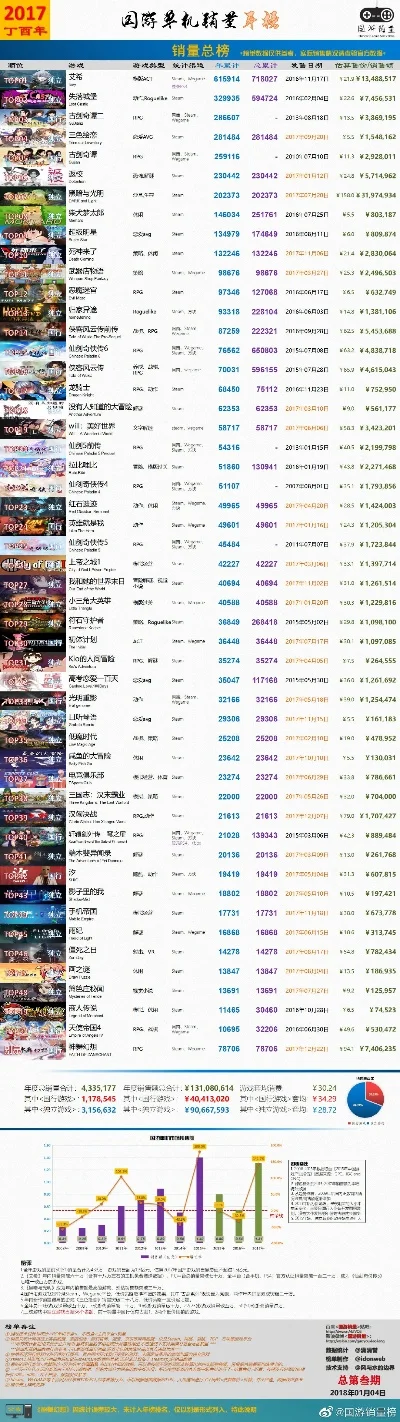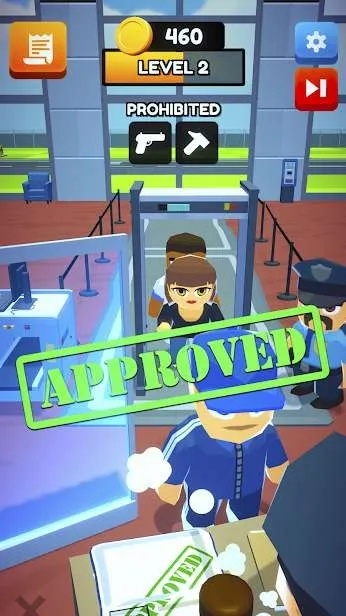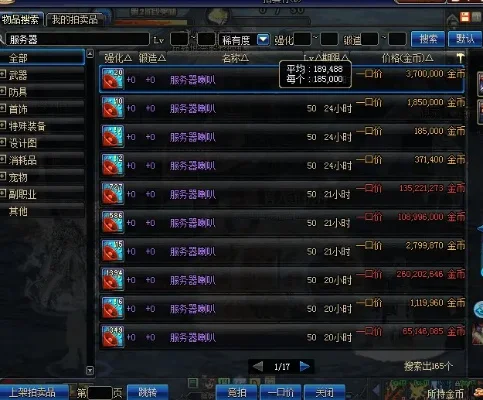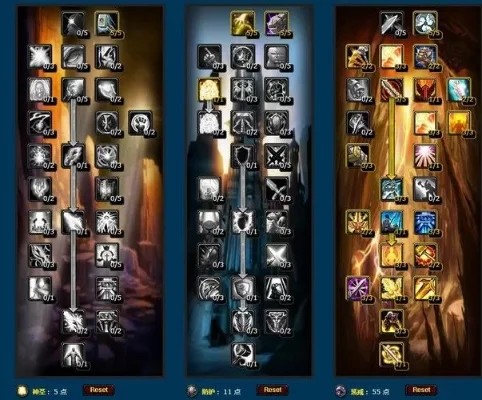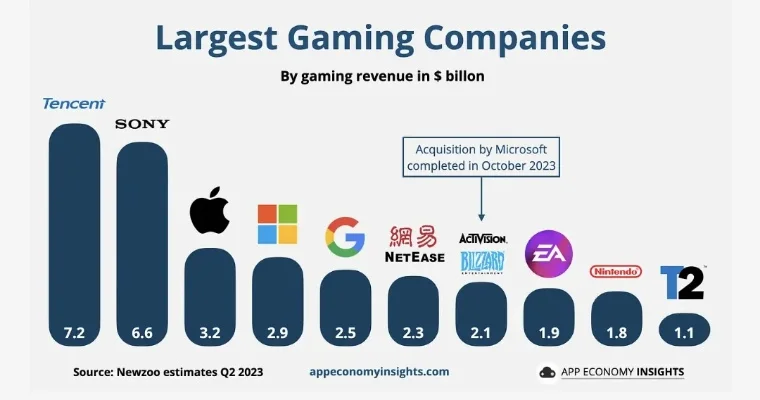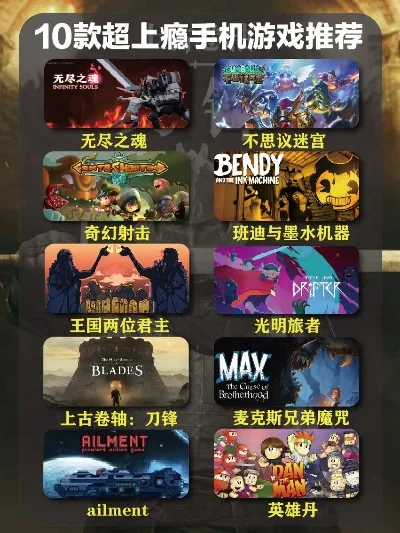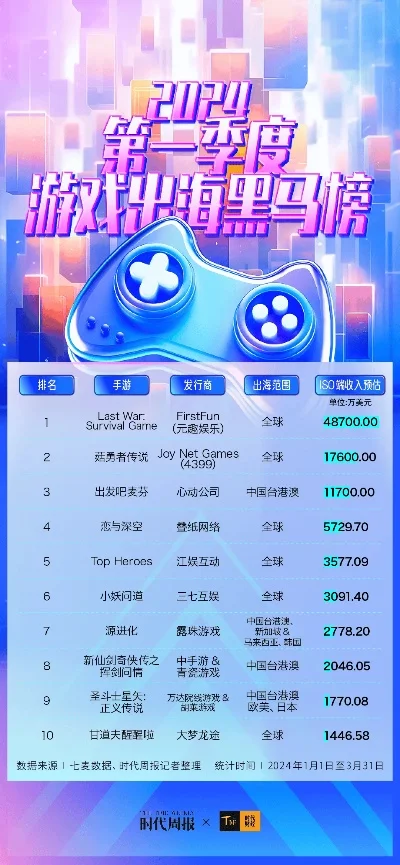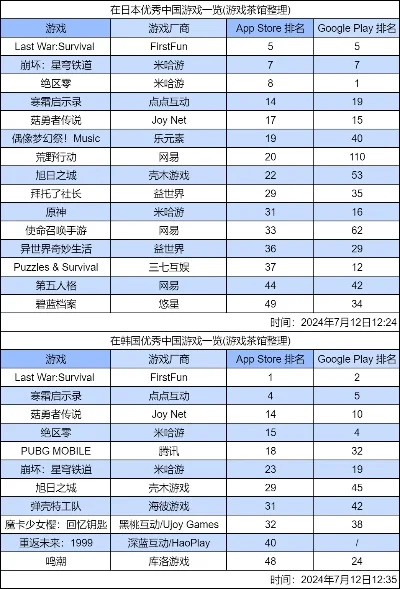DNF手游模拟器安装方法详解
安装DNF手游模拟器是开启游戏之旅的第一步,选择合适的模拟器和正确的安装方法能让玩家顺利进入阿拉德大陆。本文将详细介绍主流模拟器的安装步骤,帮助玩家快速完成配置,无忧畅玩。
选择合适的模拟器
在安装DNF手游模拟器前,需要根据设备性能和系统版本选择合适的模拟器。目前市面上主流的模拟器包括MuMu模拟器、NoxPlayer和雷电模拟器等。
MuMu模拟器:由网易官方推出,对游戏兼容性优化较好,适合新手玩家。
NoxPlayer:功能丰富,支持多开和按键映射,适合喜欢自定义设置的玩家。
雷电模拟器:运行流畅,界面简洁,更新及时,兼容性强。
根据个人需求和设备情况选择合适的模拟器,能提升后续的游戏体验。
下载模拟器安装包
选择好模拟器后,前往官方网站或可信赖的下载平台获取安装包。切勿使用来路不明的第三方网站,以免下载到病毒或恶意软件。
官方下载渠道
MuMu模拟器:访问网易MuMu官网下载。
NoxPlayer:访问NoxPlayer官网下载。
雷电模拟器:访问雷电模拟器官网下载。
下载完成后,双击安装包开始安装流程。
模拟器安装步骤
1. 安装模拟器基础环境
运行下载的安装包后,按照提示点击“下一步”即可。安装过程中可能会提示下载额外的依赖项(如虚拟机),建议全部同意,确保模拟器运行稳定。
2. 配置模拟器参数
安装完成后,首次启动模拟器需要进行基础设置:
分辨率调整:根据设备屏幕调整模拟器分辨率,建议选择推荐值。
GPU加速开启:确保开启GPU加速,提升游戏帧率。
网络设置:选择合适的网络模式,如“智能模式”或“手动设置”。
3. 下载并安装DNF手游
进入模拟器后,打开应用商店(如MuMu应用商店),搜索“DNF手游”并下载安装。若应用商店中没有DNF手游,可尝试直接下载游戏APK文件,再通过模拟器安装。
常见问题与解决方法
模拟器运行卡顿怎么办?
降低分辨率:降低模拟器分辨率可减少资源占用。
关闭其他应用:释放内存和CPU资源,确保模拟器流畅运行。
更新显卡驱动:确保显卡驱动为最新版本。
游戏闪退或加载失败
检查模拟器版本:确保模拟器为最新版本,旧版本可能存在兼容性问题。
重置模拟器设置:恢复默认设置后重新配置。
清理缓存:删除模拟器缓存文件,重新下载游戏。
小编总结
安装DNF手游模拟器并不复杂,只需选择合适的模拟器,按照官方指南一步步操作即可。安装完成后,合理配置模拟器参数,能进一步优化游戏体验。若遇到问题,可通过官方论坛或社区寻求帮助。
祝各位玩家在阿拉德大陆冒险愉快!